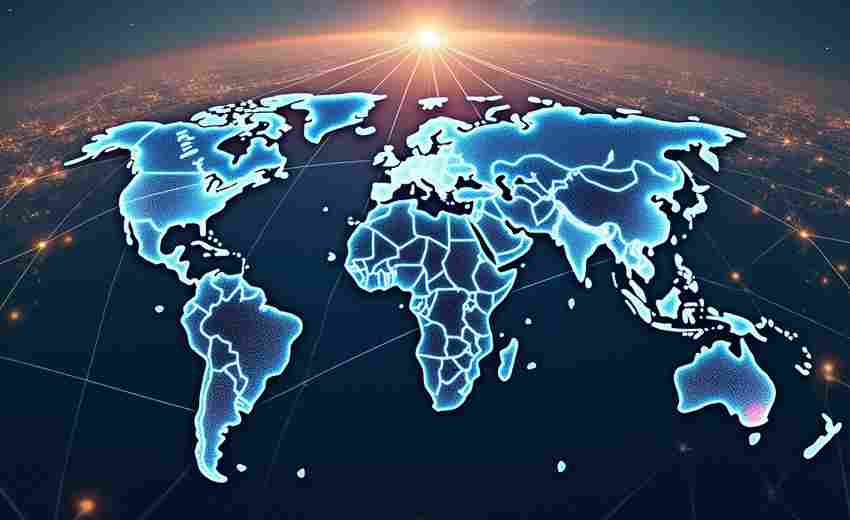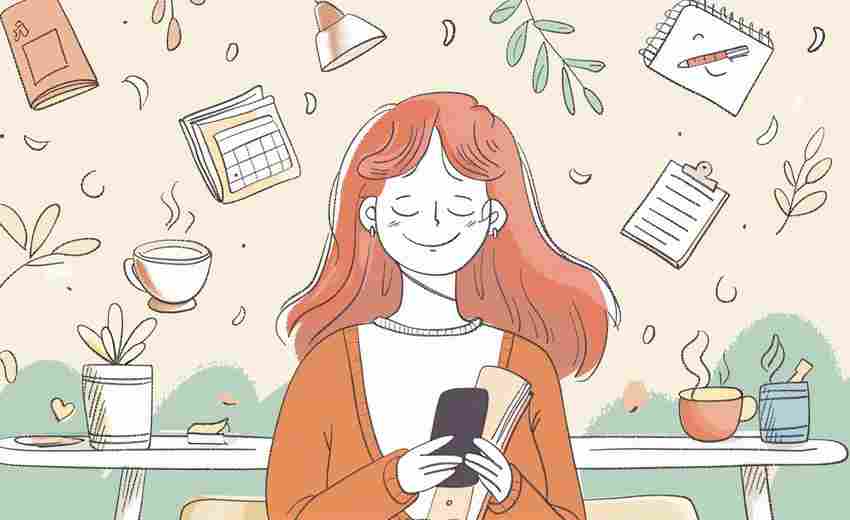如何通过chkdsk命令修复U盘读写错误
随着U盘在日常办公与生活中的广泛应用,其稳定性与数据安全逐渐成为用户关注的焦点。U盘因非正常拔出、病毒感染或硬件老化导致的文件系统错误屡见不鲜,常表现为无法读取文件、目录结构损坏或读写异常。Windows系统内置的CHKDSK(Check Disk)命令凭借其高效的文件系统修复能力,成为解决此类问题的首选工具。本文将系统性地解析如何通过CHKDSK命令修复U盘读写错误,并提供多维度操作建议与风险规避策略。
一、CHKDSK的基本原理与适用场景
CHKDSK是Windows系统中用于检测和修复存储设备逻辑错误的命令行工具。其核心功能包括扫描文件系统完整性、修复索引错误以及恢复丢失的簇。对于U盘而言,文件分配表(FAT)或主文件表(MFT)的损坏是读写错误的常见诱因,CHKDSK通过重建这些关键数据结构,可有效恢复U盘的正常功能。
需注意的是,CHKDSK仅适用于逻辑层面的修复,如文件系统损坏或目录错误。若U盘存在物理损坏(如芯片故障或电路板损坏),该命令无法修复,需通过专业数据恢复工具或更换硬件解决。CHKDSK执行过程中可能因文件占用导致修复失败,建议在操作前关闭所有与U盘相关的程序。
二、修复前的关键准备工作
1. 数据备份与盘符确认
在运行CHKDSK前,优先备份U盘数据至关重要。若U盘仍可部分读取,可通过文件资源管理器或第三方数据恢复软件(如DiskGenius)将重要文件导出至其他存储设备。若U盘已完全无法访问,可尝试跳过此步骤,但需明确修复过程中存在数据丢失风险。
2. 以管理员权限启动命令提示符
CHKDSK需系统级权限才能执行修复操作。操作路径为:按下`Win+R`键输入`cmd`,右键选择“以管理员身份运行”打开命令提示符窗口。此步骤可避免因权限不足导致的命令执行失败。
三、分步执行CHKDSK修复命令
1. 基础修复命令:/f参数的应用
在命令提示符中输入`chkdsk [盘符]: /f`(例如`chkdsk H: /f`),系统将自动扫描并修复文件系统错误。其中,`/f`参数代表“修复错误”,适用于大多数目录损坏或文件无法读取的情况。执行过程中,若提示“卷正在使用中”,需根据提示输入`Y`以安排下次重启时修复。
2. 深度修复命令:/r与/x参数的组合
对于顽固性错误(如坏扇区),可叠加使用`/r`与`/x`参数:`chkdsk [盘符]: /r /x`。`/r`参数会扫描物理磁盘并尝试恢复可读信息,而`/x`强制卸载当前卷以确保修复彻底。此组合适用于U盘频繁报错或长时间无响应的情况,但耗时较长,建议在空闲时段操作。
四、修复后的结果验证与后续处理
1. 检查修复日志与U盘状态
CHKDSK执行完成后,命令行窗口会显示修复报告,包括已修复的错误类型与数量。用户可通过重新插拔U盘验证其读写功能,或在文件资源管理器中右键查看属性,确认文件系统是否恢复为FAT32/NTFS/exFAT等正常格式。
2. 数据恢复与格式化操作
若修复后U盘仍存在部分文件丢失,可使用数据恢复软件进行二次扫描。对于无法彻底修复的U盘,格式化(`format [盘符]:`)可作为最终手段,但需注意此操作会清空所有数据,仅建议在备份完成后执行。
五、CHKDSK的局限性及替代方案
1. 工具局限性分析
尽管CHKDSK功能强大,但其对严重硬件损坏的U盘无能为力。部分用户反馈命令执行过程中可能卡顿或报错,可能与系统兼容性、U盘主控芯片故障有关。此时需结合磁盘管理工具(如Windows自带的“磁盘查错”功能)或第三方软件(如傲梅分区助手)进行交叉验证。
2. 预防措施与长期维护建议
为降低U盘故障概率,建议遵循以下原则:
总结与展望
CHKDSK作为Windows系统的原生工具,为U盘逻辑错误的修复提供了高效便捷的解决方案。通过合理运用参数组合与操作流程,用户可快速恢复U盘的读写功能,最大限度减少数据损失。面对硬件损坏或复杂故障时,仍需结合专业工具或寻求技术支持。未来,随着存储技术的迭代,U盘的文件系统容错机制有望进一步优化,但用户的数据安全意识与规范操作习惯仍是保障数据安全的基石。
上一篇:如何通过BSC(平衡计分卡)完善绩效考核维度 下一篇:如何通过diagbox宏包实现斜线表头效果